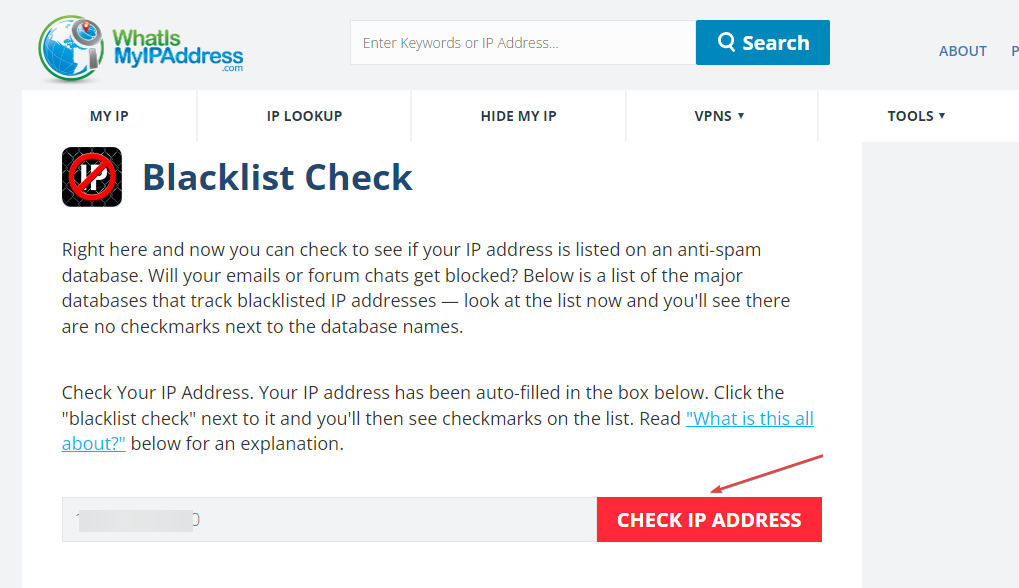Jednoduché metódy na zmenu adresy IP radiča domény
- Radič domény overuje používateľa pomocou údajov uložených v adresári Active Directory.
- Zmena adresy IP radiča domény môže správcovi spôsobiť problémy.
- Našťastie vám táto príručka poskytuje bezpečnú metódu na zmenu adresy IP radiča domény a zmenu názvu systému.

Radiče domény (DC) sa aktívne používajú na autentifikáciu používateľov a zariadení pripojených k doméne.
Kvôli týmto prácam je najlepšie ich nastaviť a nechať tak, ako sú. To sa stáva dôležitým z hľadiska názvu hostiteľa a podrobností o sieti.
Zmena IP radiča domény nemusí byť nikdy potrebná, ale môže prísť čas, keď ju zmeníte.
Okrem toho sú radiče domény priradené k statickej adrese IP, takže sú spoľahlivé a bez problémov nájdené v celej sieti.
Zmena adresy IP radiča domény môže správcovi spôsobiť určité problémy z dôvodu jej kritickej povahy.
Ak však DC nehostuje žiadne iné roly, zmena IP nie je veľkým problémom a dá sa ľahko vykonať.
V tejto príručke vám presne ukážeme, ako môžete bezpečne a bez problémov zmeniť IP radiča domény. Poďme rovno do toho.

Prehliadajte web z viacerých zariadení so zvýšenými bezpečnostnými protokolmi.
4.9/5
Využite zľavu►

Prístup k obsahu na celom svete tou najvyššou rýchlosťou.
4.7/5
Využite zľavu►

Pripojte sa k tisícom serverov pre trvalé bezproblémové prehliadanie.
4.6/5
Využite zľavu►
Ako zistím IP adresu môjho doménového radiča?
- Otvor Štart Ponuka.
- Typ Príkazový riadok a otvorte ho ako správca.
- Vykonajte nižšie uvedený príkaz a stlačte Zadajte.
nastaviť užívateľa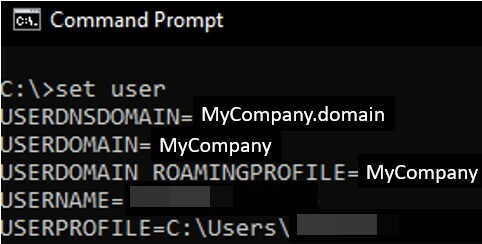
- Ak USERDNSDOMAIN sa nezobrazuje, potom pravdepodobne server nie je členom domény. Možno budete chcieť konzultovať so správcom siete, pretože to bude potrebné v neskorších krokoch.
- Potrebujete USERDOMAIN hodnotu pre test DCDiag.
- Napíšte nižšie a stlačte Zadajte.
nslookup - Vykonajte nižšie uvedený príkaz a stlačte Zadajte.
set type=all - Zadajte nižšie uvedený príkaz a stlačte Zadajte.
_ldap._tcp.dc._msdcs.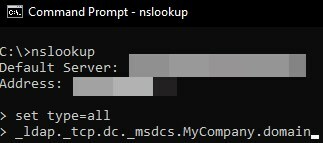
- Vymeňte
s hodnotou USERDNSDOMAIN, ktorú ste získali v kroku 3.
- Vymeňte
- Tento DNS dotaz zobrazí SRV záznam každého radiča domény.
- Skontrolujte hostiteľov s rovnakým názvom alebo rovnakou adresou IP. Najmä každá položka by mala mať jedinečný názov hostiteľa a adresu IP.
- Na výstup z nslookup, zadajte:
VÝCHOD
Pomocou vyššie uvedených krokov by ste mohli nájsť adresu IP vášho radiča domény. Kroky sa môžu zdať príliš veľa, ale je to pre tých, ktorí vedia, čo robia.
Ako zmením názov systému a IP adresu z riadiacej siete domény?
1. Premenujte názov systému
1.1. Pomocou Vlastnosti systému
- Stiahnuť ▼ a Nástroje vzdialenej správy servera.
- Spustiť inštalatér.
- Prečítajte si a prijmite licenciu a kliknite Súhlasím.
- Po dokončení inštalácie otvorte nástroj RSAT.
- Na úvodnej obrazovke kliknite na Správca servera.
- Kliknite na Zmeňte vlastnosti systému.
- Klikni na Názov počítača a kliknite na tlačidlo Zmeniť.
- Zasiahnite OK tlačidlo na potvrdenie premenovania.
- Pod Názov počítača, zadajte názov želáte si.
- Kliknite OK.
1.2. Používanie siete Netdom
- Otvor Štart Ponuka.
- Spustite príkazový riadok ako správca.
- Vykonajte nižšie uvedený príkaz a stlačte Zadajte.
sieťový názov počítača/add: - : Zadajte aktuálny alebo primárny úplný názov DNS počítača, ktorý premenúvate.
- : Zadajte úplný kvalifikovaný názov DNS pre počítač, ktorý premenúvate.
- Zadajte nižšie uvedený príkaz na priradenie nového názvu vášmu počítaču a stlačte Zadajte.
sieťový názov počítača/makeprimary: - Reštartujte počítač.
- Po reštarte počítača otvorte CMD.
- Vykonajte nižšie uvedený príkaz.
sieťový názov počítača/remove:
Ukázali sme vám dva spôsoby, ako zmeniť názov systému, t. j. jeden pomocou vlastností systému a druhý pomocou Netdom.
Upozorňujeme, že bez ohľadu na spôsob, ktorý si vyberiete, musíte aktualizovať objekt FRS a aktualizovať členský objekt Replikácie DFS.
2. Aktualizujte objekt člena FRS
- Otvor Štart Ponuka.
- OTVORENÉ Nástroje systému Windows.
- Vyberte Používatelia a počítače služby Active Directory.
- Kliknite Pokročilé vlastnosti v vyhliadka Ponuka.
- Rozbaľte doménový uzol, systém, služba replikácie súborov, a Zväzok systému domény (zdieľanie SYSVOL).
- Objekty nižšie Zväzok systému domény (zdieľanie SYSVOL) sú objekty člena FSR, nájdite objekt, ktorý zobrazuje starý názov radiča domény.
- Kliknite pravým tlačidlom myši na objekt člena FRS a kliknite Premenovať.
- Zadajte nový názov radiča domény.
- Ako rýchlo odstrániť prihlasovacie heslo z Windows 10
- 2 spôsoby otáčania pravítka v režime Snip and Sketch
3. Aktualizujte objekt člena Replikácie DFS
- Otvor Štart Ponuka.
- OTVORENÉ Nástroje systému Windows.
- Vyberte Používatelia a počítače služby Active Directory.
- Kliknite Pokročilé vlastnosti v vyhliadka Ponuka.
- Rozbaľte doménový uzol, Systém, DFSR-GlobalSettings, Objem systému domény, a Topológia.
- Nájdite objekt zobrazujúci starý názov DC.
- Kliknite pravým tlačidlom myši na Člen msDFSR objekt a kliknite Premenovať.
- Zadajte nový názov radiča domény.
4. Zmeňte adresu IP radiča domény
1. Stlačte tlačidlo Windows na klávesnici alebo kliknutím na tlačidlo Štart na paneli úloh otvorte Ponuka vyhľadávania.
Tip odborníka:
SPONZOROVANÉ
Niektoré problémy s počítačom je ťažké vyriešiť, najmä pokiaľ ide o poškodené úložiská alebo chýbajúce súbory systému Windows. Ak máte problémy s opravou chyby, váš systém môže byť čiastočne poškodený.
Odporúčame vám nainštalovať Restoro, nástroj, ktorý naskenuje váš stroj a zistí, v čom je chyba.
Kliknite tu stiahnuť a začať s opravou.
2. Typ cmd vo vyhľadávacom poli a kliknite pravým tlačidlom myši na prvý výsledok a potom vyberte Spustiť ako správca.

3. Napíšte nižšie uvedený príkaz a stlačte Zadajte Ak chcete odstrániť všetky položky DNS uložené vo vyrovnávacej pamäti vytvorené lokálnym serverom DNS: ipconfig /flushdns

4. Vykonajte nižšie uvedené príkazy jeden po druhom a stlačte Zadajte:
Net Stop DNS
Net Start DNS
Net Stop prihlásenie
Net Start Logon
5. Teraz spustite príkaz uvedený nižšie, aby ste sa uistili, že server DNS zaregistruje novú adresu IP: ipconfig /registerdns

6. Napokon rpomocou nižšie uvedeného príkazu aktualizujte záznamy hlavného názvu služby (SPN): dcdiag /oprava
IP adresu radiča domény možno ľahko zmeniť pomocou vstavaného príkazového nástroja známeho ako príkazový riadok alebo cmd. Všetko, čo musíte urobiť, je zadať niekoľko príkazov a nástroj to urobí za vás.
- Ako rýchlo odstrániť prihlasovacie heslo z Windows 10
- 2 spôsoby otáčania pravítka v režime Snip and Sketch
- MegaStat pre Excel: Ako stiahnuť a nainštalovať
- Najlepší spôsob, ako reštartovať zvukový ovládač v systéme Windows 10
Je radič domény rovnaký ako Active Directory?
Nebudeme vám poskytovať zložité terminológie, pretože chceme, aby ste výrazom ľahko rozumeli. Active Directory je ako databáza. Ukladá informácie o používateľoch a počítačoch ako objekty.
Na druhej strane je radič domény služba, ktorá prevádzkuje Active Directory a používa údaje uložené v AD na overenie a poskytnutie prístupu používateľovi. DC alebo radič domény spravuje zásady zabezpečenia systému Windows NT alebo Windows Server.
Najjednoduchší spôsob, ako si zapamätať rozdiel medzi Active Directory a DC, je Active Directory spracováva vašu identitu a bezpečnostný prístup, na druhej strane radiče domény overia vašu identitu autorita.
To je od nás v tejto príručke. Dúfame, že sme vám poskytli úplné informácie o tom, ako môžete zmeniť adresu IP radiča domény. Dajte nám vedieť v komentároch nižšie, ak narazíte na nejaké problémy pri vykonávaní vyššie uvedených krokov.
Stále máte problémy? Opravte ich pomocou tohto nástroja:
SPONZOROVANÉ
Ak rady uvedené vyššie nevyriešili váš problém, váš počítač môže mať hlbšie problémy so systémom Windows. Odporúčame stiahnutím tohto nástroja na opravu počítača (hodnotené ako skvelé na TrustPilot.com), aby ste ich mohli jednoducho osloviť. Po inštalácii stačí kliknúť na Spustite skenovanie tlačidlo a potom stlačte Opraviť všetko.
![5 spôsobov, ako opraviť nedostupnú adresu IP [Problémy so sieťou]](/f/8bab9e89f926da4cf0f9f152b8409a3d.jpg?width=300&height=460)